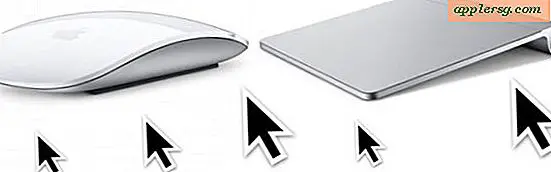Come fare piedi e pollici in Microsoft Excel
Microsoft Excel è dotato di una funzione "Converti" che consente agli utenti di specificare qualsiasi quantità e di convertirla automaticamente in un'unità di misura diversa. Il foglio di calcolo può essere facilmente configurato per convertire automaticamente i valori in una colonna espressi in piedi nella quantità equivalente di pollici in un'altra colonna. Tuttavia, il programma non supporta le espressioni di risposte in piedi e pollici per impostazione predefinita. Un semplice componente aggiuntivo risolve il problema in pochi secondi.
Passo 1
Scarica il file del componente aggiuntivo InchCalc sul tuo disco rigido.
Passo 2
Apri Microsoft Excel e carica il file del componente aggiuntivo. In Excel 2000 e 2003, fai clic su "Strumenti", quindi su "Componenti aggiuntivi" e fai clic su "Sfoglia". Nel 2007, fai clic sul simbolo di Office e fai clic su "Opzioni di Excel", quindi sull'intestazione "Componenti aggiuntivi". Fare clic sul pulsante "Vai" con "Gestisci componenti aggiuntivi di Excel" selezionato, quindi fare clic su "Sfoglia".
Passaggio 3
Seleziona la posizione in cui è stato scaricato il file del componente aggiuntivo e fai clic su "Apri".
Passaggio 4
Usa la nuova funzione per convertire i pollici in piedi e pollici. Inserisci qualsiasi numero nella cella A1 e digita "=i2s(A1)" senza le virgolette nella cella B1. Ad esempio, un valore di 81 pollici (immesso 81) nella cella A1 verrà visualizzato come 6 piedi e 9 pollici (visualizzato come 6' - 9") nella cella B1.
Usa la nuova funzione per convertire piedi e pollici in pollici. Inserisci qualsiasi numero nella cella A2 e digita "=s2i(A2)" senza le virgolette nella cella B2. Ad esempio, un valore di 6 piedi e 11 pollici (inserito come 6'-11") nella cella A2 verrà visualizzato come 83 pollici (visualizzato come 83) nella cella B2.